Numbers
Manuale utente di Numbers per iPad
- Ciao
- Novità
-
- Primi passi con Numbers
- Introduzione a immagini, grafici e altri oggetti
- Creare un foglio di calcolo
- Aprire i fogli di calcolo
- Evitare le modifiche accidentali
- Personalizzare i modelli
- Utilizzare i fogli
- Annullare o ripristinare le modifiche
- Salvare il foglio di calcolo
- Trovare un foglio di calcolo
- Eliminare un foglio di calcolo
- Stampare un foglio di calcolo
- Modificare lo sfondo del foglio
- Copiare testo e oggetti tra app
- Personalizzare la barra strumenti
- Nozioni di base sul touchscreen
- Utilizzare Apple Pencil con Numbers
-
-
- Aggiungere del testo alle tabelle
- Inserire dati utilizzando dei moduli
- Aggiungere oggetti alle celle
- Aggiungere informazioni azionarie
- Aggiungere una data, un’ora o una durata
- Riempire automaticamente le celle
- Copiare, spostare o eliminare il contenuto delle celle
- Creare un’istantanea di una tabella
- Mandare il testo a capo perché si adatti a una cella
- Evidenziare le celle
- Ordinare i dati in una tabella in ordine alfabetico o altro
- Filtrare i dati
-
-
- Inviare un foglio di calcolo
- Introduzione alle funzionalità di collaborazione
- Invitare altri utenti a collaborare
- Collaborare a un foglio di calcolo condiviso
- Visualizzare le attività più recenti in un foglio di calcolo condiviso
- Modificare le impostazioni di un foglio di calcolo condiviso
- Interrompere la condivisione di un foglio di calcolo
- Cartelle condivise e collaborazioni
- Usare Box per collaborare
- Copyright

Aggiungere testo all’interno di una forma in Numbers su iPad
Vai all’app Numbers
 su iPad.
su iPad.Apri un foglio di calcolo, tocca due volte la forma per visualizzare la tastiera, quindi inserisci il testo.
Se viene mostrato un indicatore di troncatura
 , che sta a indicare che nella forma è presente più testo di quanto possa essere mostrato, tocca la forma e trascina uno dei punti blu sul bordo della forma finché non viene visualizzato tutto il testo.
, che sta a indicare che nella forma è presente più testo di quanto possa essere mostrato, tocca la forma e trascina uno dei punti blu sul bordo della forma finché non viene visualizzato tutto il testo.Per allineare il testo nella forma, tocca la forma, tocca
 , tocca Testo, quindi tocca uno dei pulsanti di allineamento disponibili.
, tocca Testo, quindi tocca uno dei pulsanti di allineamento disponibili.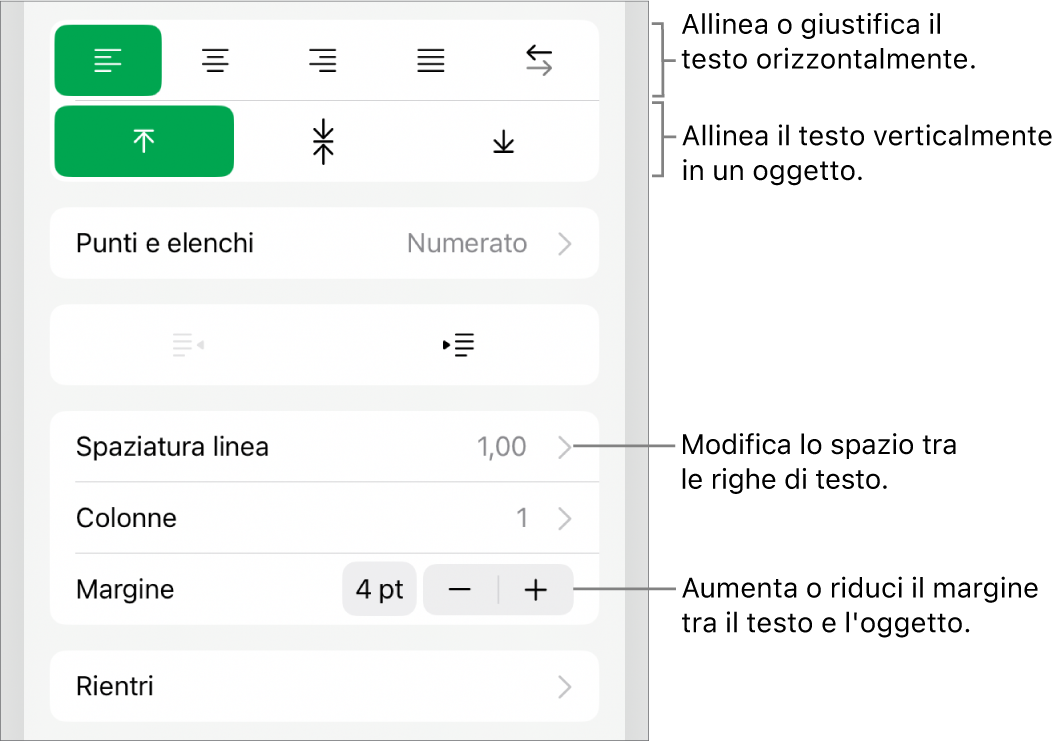
Inoltre, puoi posizionare un oggetto all’interno di una forma in modo che venga visualizzato in linea nel testo.
Grazie per il tuo feedback.